スマートフォンでの写真加工&補正アプリはたくさんあります。スマホで撮った写真はスマホアプリで簡単に加工補正したいものです。
その中でも直感的な使い勝手で、初心者でも誰でも簡単に写真補正ができるアプリ、Lightroom(ライトルーム)を紹介します。
そもそもなぜ加工補正が必要か
私は写真は見たままの感動の1コマを切り取り表現するのが写真かなと考えています。レンズを通して写真をとって仕上がりを見るとなんかイマイチ。そもそも、iPhoneのカメラの性能は高く、セッティングもいろいろできるのですが、写真を撮る前にあれこれと設定するのも面倒。
イマイチと感じるのは、自分が見たのはこうなんだけど、写真はちょっと違うという違和感ではないでしょうか。
大げさな写真加工は嘘になってしまいますので、自分が見た感動に少しでも近くために加工や補正が必要と考えています。
例えば、以下の桜の写真

(ピントが合ってないとか構図が良くないというのはありますが。。。)たしかにちょっと曇り空ではあったのですが、桜の花びらはもうちょっとピンク色だった。また、曇りとはいえ、こんなにどんよりしてなかった。
実際に見た時はもっと明るく、桜もピンクで綺麗だったのに写真にするとなんだか暗くてその感動もないな。
Lightroom(ライトルーム)加工&補正
Lightroom(ライトルーム)をダウンロードしましょう。AppStoreで、らいとるーむとかで検索するとすぐに見つかります。
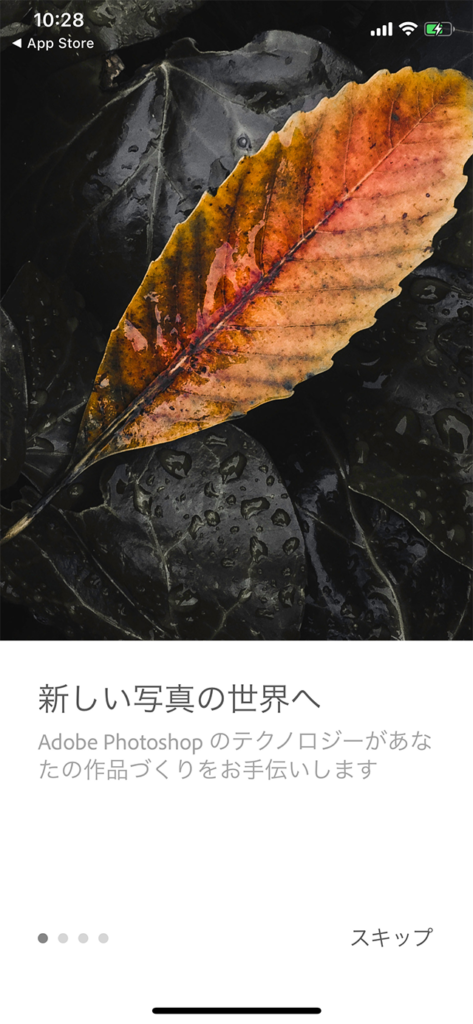
▲アプリを開くと簡単な紹介がでてきます。難しそうに見えちゃいますが、大丈夫です。

▲次にログインが求められます。アカウントがない人は新規登録でアカウントを作りましょう。

▲カメラロールから自動的に写真を追加はどちらでもよいですが、私は全部加工するわけではないので、チェックを外しました。
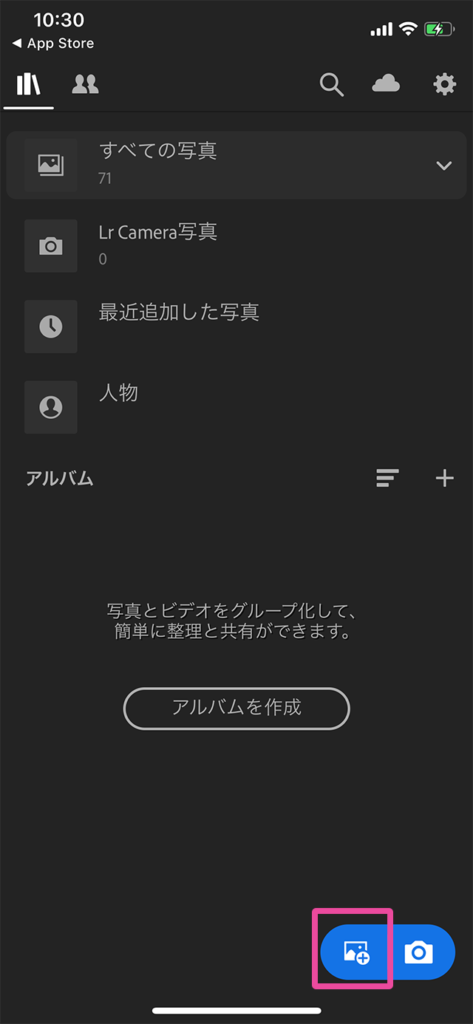
▲この画面の右下にカメラロールから写真を読み込むアイコンと写真を撮るアイコンがあるので、カメラロールから写真を追加するボタンで加工補正したい写真を選択します。

▲読み込みが完了しました。まずは、下のライトのアイコンをタップしましょう。
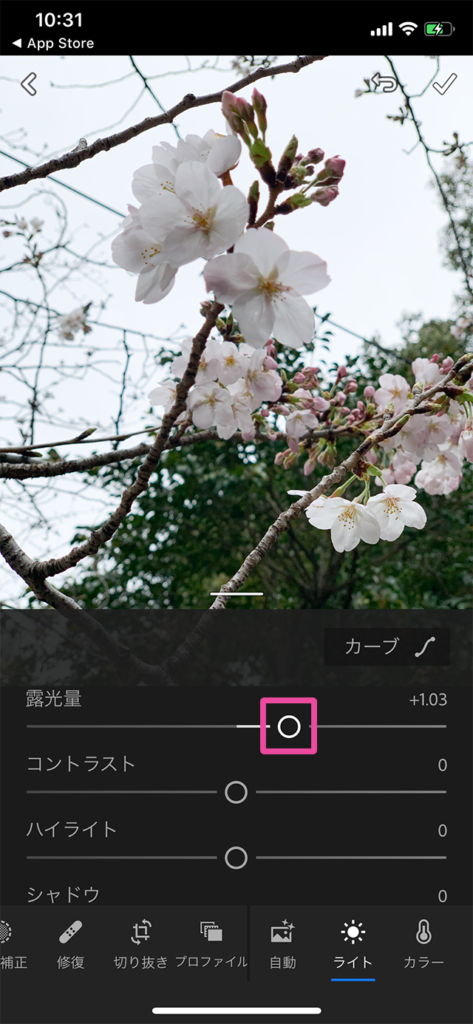
▲露光量をスライダーで右に移動させてみます。ちょっと明るくなりました。
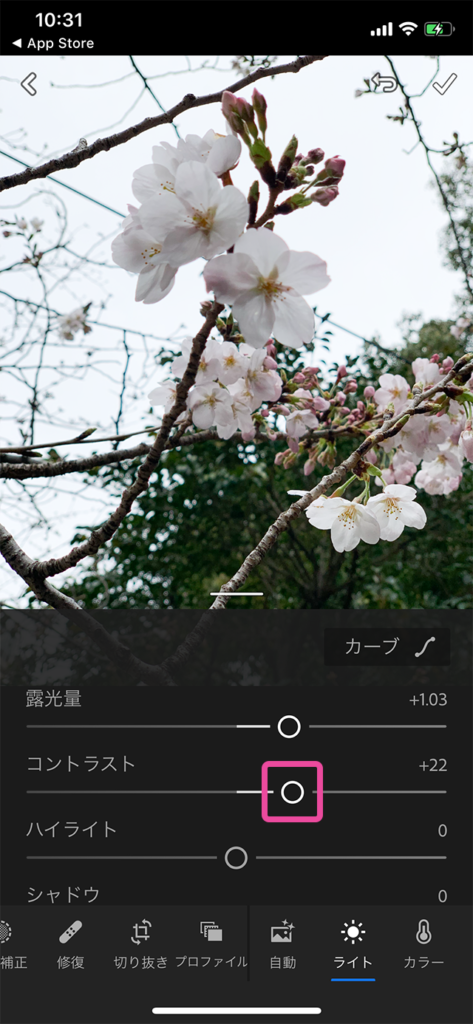
▲コントラストは右にスライドよりはっきりした感じになり、左にスライドすればぼやけます。
次にカラーをタップしましょう。
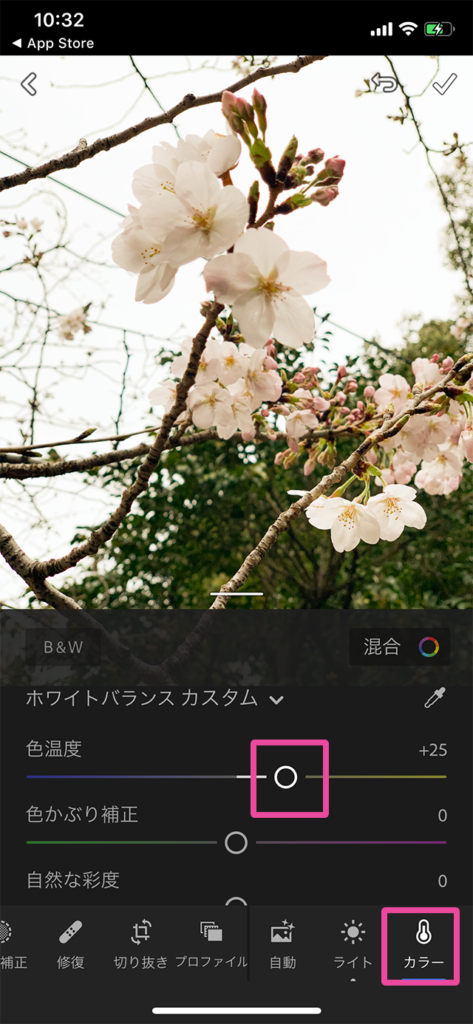
▲色温度は右にスライドすれば温かみのある感じに、左にスライドすると冷たい感じになります。

▲色かぶり補正で色かぶりを調整し、彩度をあげました。
しかし、ここまでやると全体的にピンクになり、夕方のような感じになってしまいました。
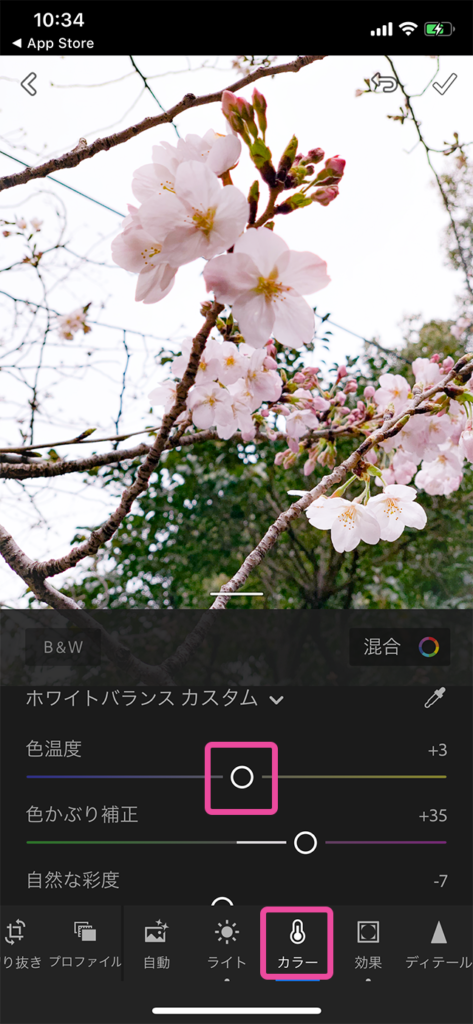
▲色温度をちょっと戻して、色かぶり補正だけ調整。先ほどのように全体的に夕方の感じではなく、曇り空での桜が生き生きとしてきました。私の見た桜はこれです。これで完成!
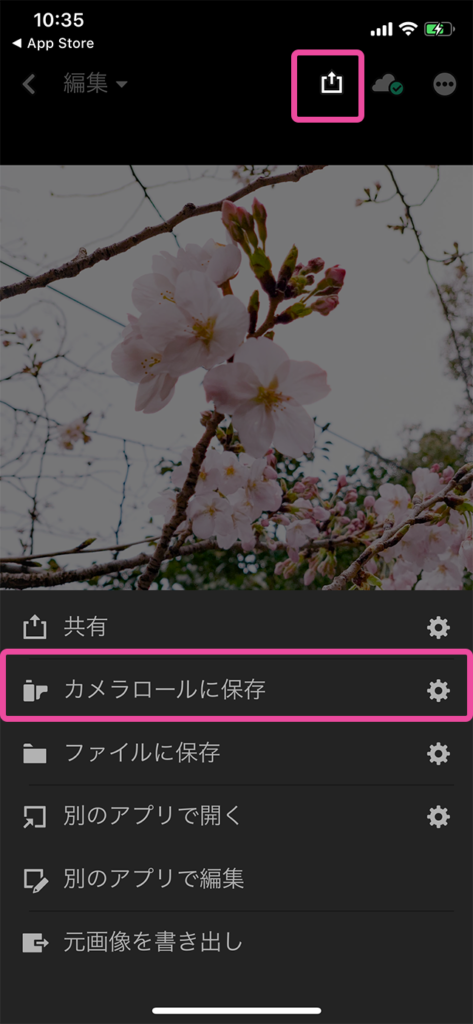
▲自分のなかで完成となったら、上にある、共有アイコンをタップして、カメラロールに保存しましょう。
これで、Lineで送ったりできるようになります。また、呼び出して再加工補正も可能です。


専門的な知識がなくても、スライダーをちょこちょこ触って本格的な加工や補正ができます。アカウントをつくるのが少し面倒だと感じるかもしれませんが、初心者の方にもおすすめです。
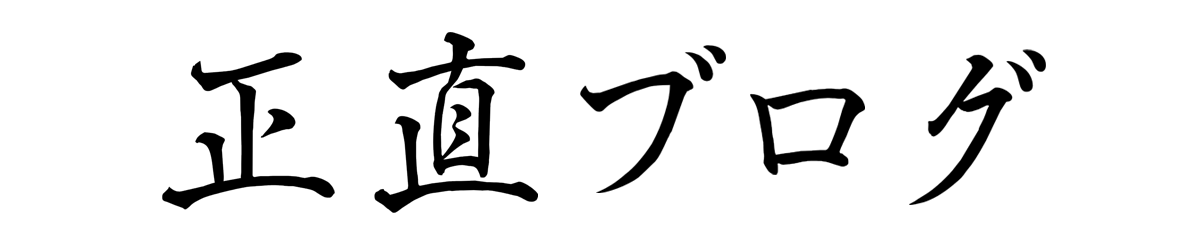
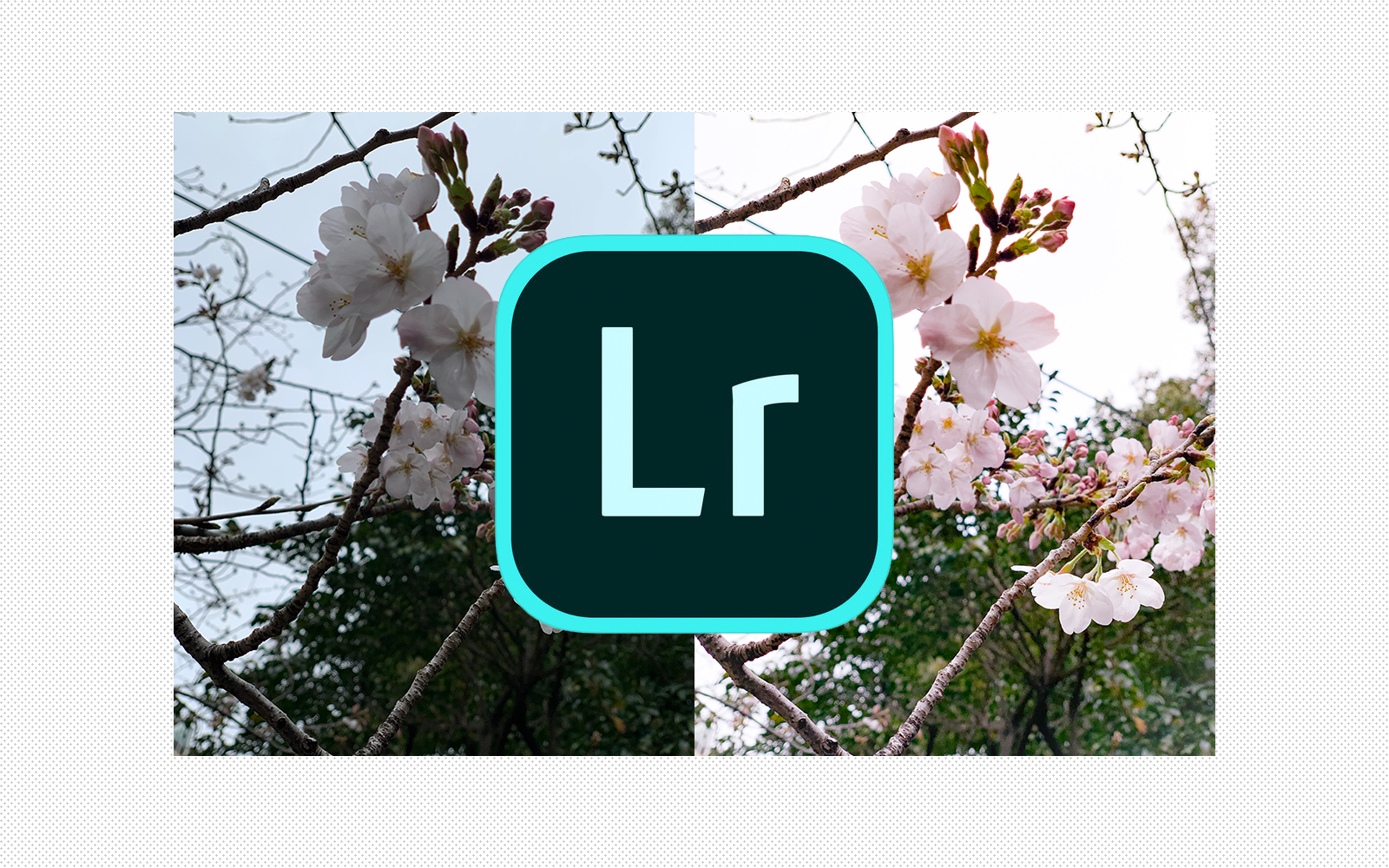


コメント